Crear y compartir soluciones mediante el catálogo de servicios
En esta página se explica cómo realizar tareas básicas en Service Catalog mediante laGoogle Cloud consola.
¿Qué aprenderás?
- Cómo crear un catálogo y compartir una solución como administrador del catálogo de servicios
- Cómo ver y lanzar una solución como usuario del catálogo de servicios
Antes de empezar
- Debes tener una Google Cloud organización. Si no tienes ninguna, consulta el artículo sobre cómo crear y gestionar organizaciones.
Debes tener los siguientes roles de Gestión de Identidades y Accesos (IAM) a nivel de organización:
- Administrador de la organización
(
roles/resourcemanager.organizationAdmin) - Administrador de la organización del catálogo (
roles/cloudprivatecatalogproducer.orgAdmin)
Como administrador de la organización, puedes concederte los roles de gestión de identidades y accesos restantes. Para saber cómo asignar roles, consulta Control de acceso.
- Administrador de la organización
(
Configura el catálogo de servicios en tu organización:
- Ve a la página de administrador del catálogo de servicios y haz clic en HABILITAR.
Ve a la página de administrador del catálogo de servicios. - Selecciona o crea un Google Cloud proyecto.
-
Verify that billing is enabled for your Google Cloud project.
El Catálogo de Servicios es gratuito, pero necesitamos información de facturación por si tu organización incurre en costes al crear o implementar una solución, como cuando se usa Cloud Build para implementar una solución de Terraform.
- Ve a la página de administrador del catálogo de servicios y haz clic en HABILITAR.
Crear un catálogo
Un catálogo es un lugar donde puedes seleccionar soluciones que los usuarios del catálogo de servicios pueden ver e iniciar.
Para crear un catálogo:
- En la Google Cloud consola, ve a la página de administrador del catálogo de servicios.
Ve a la página de administrador del catálogo de servicios. - En la página Catálogos, haz clic en CREAR CATÁLOGO.
- Introduce el nombre y la descripción del catálogo.
- Haz clic en Crear.
El catálogo aparecerá en la tabla Catálogos.
Crear una solución basada en enlaces
En los pasos siguientes, creará una solución basada en enlaces, o enlace de referencia, al catálogo de servicios y, a continuación, asignará la solución a su catálogo.
Crear una solución en el catálogo de servicios
- Ve a la página Soluciones de la consola de administración del catálogo de servicios de la Google Cloud consola.
Ve a la página Soluciones. - Haz clic en CREAR SOLUCIÓN. En la lista desplegable, selecciona Crear una solución de vinculación.
- Introduce el nombre, la URL, la descripción y el eslogan de tu solución. El eslogan es la descripción breve que se muestra en la baldosa de la vista del catálogo de servicios para el usuario final.
- También puedes subir un icono para la solución.
- También puedes añadir un enlace para obtener asistencia.
- Si quieres, añade un enlace a la documentación de la solución.
- Haz clic en CREAR.
En la siguiente captura de pantalla se muestra cómo crear una solución basada en enlaces:
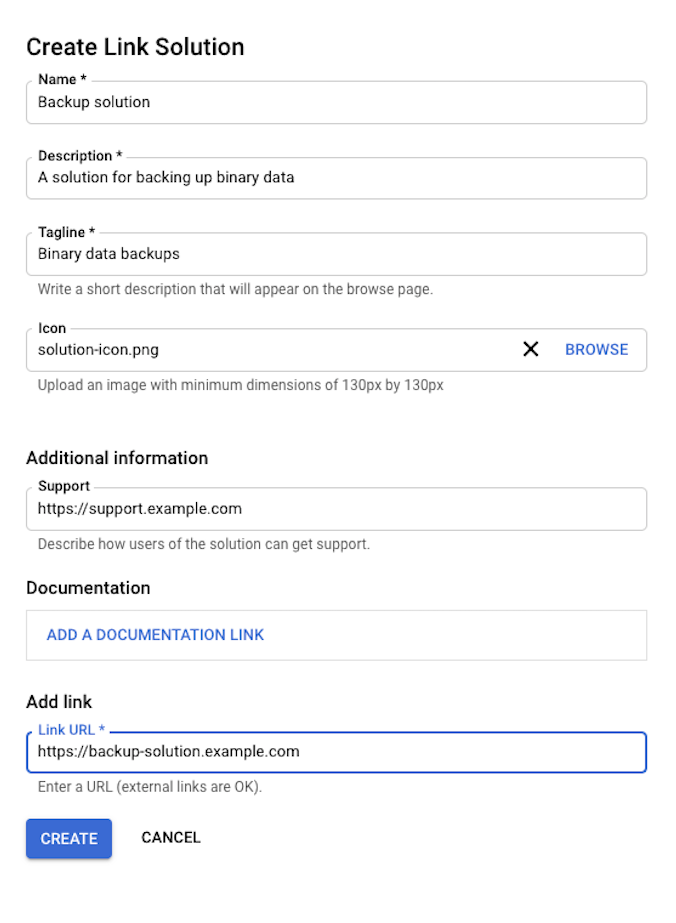
La solución aparecerá en la tabla Soluciones.
Asignar una solución a tu catálogo
- Ve a la página Soluciones de la consola de administración del catálogo de servicios de la Google Cloud consola.
Ve a la página Soluciones. - En la lista de soluciones, busca la solución basada en enlaces y haz clic en Asignar a catálogos.
- En la ventana Catálogos asignados, marca la casilla situada junto al catálogo.
- Haz clic en GUARDAR.
La solución aparecerá en tu catálogo.
Compartir tu catálogo
Comparte tu catálogo con un Google Cloud recurso, como tu organización, una carpeta o un proyecto, para que los usuarios de Service Catalog que tengan acceso a ese recurso puedan ver y lanzar la solución basada en enlaces de tu catálogo.
Para compartir tu catálogo, sigue estos pasos:
- Ve a la página Catálogos de la consola de administración del catálogo de servicios en la Google Cloud consola.
Ve a la página Catálogos. - En la lista de catálogos, haga clic en el nombre del catálogo.
En la página Detalles del catálogo, haga clic en COMPARTIR.
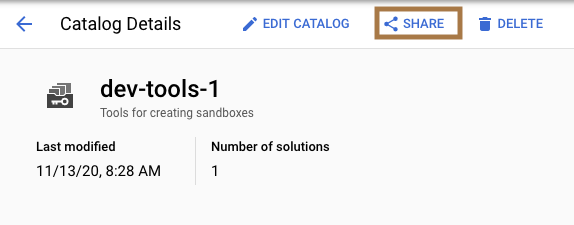
Selecciona la carpeta, la organización o el proyecto con los que quieras compartir el catálogo y, a continuación, haz clic en Seleccionar.
Tu catálogo ahora se comparte con la carpeta, la organización o el proyecto que hayas seleccionado.
Ver y lanzar una solución
Los usuarios del catálogo de servicios pueden ver las soluciones de todos los catálogos que se han compartido con ellos en su Google Cloud jerarquía de recursos.
Para acceder a una solución e implementarla como usuario, sigue estos pasos:
Ve a la página Catálogo de servicios de la Google Cloud consola.
Ir a la página Catálogo de serviciosEn el panel principal, verás la solución basada en enlaces que se ha compartido en tu organización. Haz clic en la solución para ir a su página Detalles.
Haz clic en Ir al enlace.
Este botón te lleva a un enlace fuera del dominio de Google donde puedes descargar e iniciar la solución.
Limpieza
Para evitar cargos innecesarios, usa la consola para eliminar el proyecto si ya no lo necesitas. Google Cloud Google Cloud
Siguientes pasos
- Consulta la descripción general de Service Catalog.

